究極ガイド:アマゾンミュージックをMP3プレーヤーにダウンロードする方法
音楽をストリーミングするのが当たり前になっている現代において、インターネットに頼らずにいつでもお気に入りの曲を持ち歩きたいと思うことがありますよね。そんな時は、アマゾンミュージックをMP3プレーヤーにダウンロードすることが重要です。
ジョギング中やドライブ旅行、あるいはMP3プレーヤーのシンプルさが好きであるならば、この記事ではそれをやり方について詳しく紹介します。また、分かり易いように手順に沿って説明しますので、誰でもいつでもどこでもアマゾンミュージックを楽しむことが出来ます。
MP3プレーヤーでバッファリングのストレスを忘れて、好きな音楽をストレスなくお楽しみください。

パート1. アマゾンミュージックをMP3プレーヤーにダウンロードすることは出来ますか?
アマゾンミュージックは2つの音楽サービスを提供しています:デジタル音楽とストリーミング音楽です。デジタル音楽では、音楽やアルバムがデジタル著作権の管理がないMP3形式で販売されています。そして、簡単にこれらの音楽をMP3プレーヤーにダウンロードすることが出来ます。しかし、デジタル著作権の管理がされている場合、Amazon Prime Musicとアマゾンミュージック Unlimitedは、MP3プレーヤーへのダウンロードは対応していません。
つまり、アマゾンミュージックで音楽を購入したのであれば、簡単にMP3プレーヤーに転送することが出来ます。しかし、ストリーミングサービスの場合、DRM制限の関係でアマゾンミュージックアプリ内のみ音楽を楽しむことが出来ます。では、アマゾンミュージック PrimeとUnlimitedをMP3プレーヤーにダウンロードする方法について詳しく説明します。
パート2. 購入したアマゾンミュージックをMP3プレーヤーにダウンロードする方法
AmazonのウェブサイトからMP3プレーヤーに音楽をダウンロードする方法についてを次の5つ手順に沿って詳しく紹介します。
ステップ 1: 最初に、ウェブブラウザでAmazon Digital Store を開き、購入したいトラック、プレイリスト、アルバムを見つけます。
ステップ 2:次に、音楽アイテムの横に、「MP3音楽を購入」というオプションがあります。それを選択して購入します。

ステップ 3: 最初に、支払いが完了したら、「注文履歴」に移動して、購入したアマゾンミュージックを見つけます。ここで、「音楽をダウンロード」が表示されます。それを選択すれば、ダウンロードが開始されます。

アマゾンミュージックからMP3ファイルをコンピューターで取得したら、それらを携帯用MP3プレーヤーに転送する時です。では、コンピューターからMP3プレーヤーに音楽を転送する方法についてパート4で詳しく紹介します。
パート3. アマゾンミュージック PrimeやUnlimitedをMP3プレーヤーにダウンロードする方法
アマゾンミュージックUnlimitedには音楽が豊富に提供されていますが、ダウンロードされた音楽は保護されていてアマゾンミュージックアプリ内でしか再生することが出来ません。しかし、 HitPaw Amazon Music Converterを使用すれば、この制限を回避してお気に入りのアマゾンミュージックをMP3プレーヤーに転送することが出来ます。
さらに、このアマゾンミュージックコンバーターは、音楽、アルバム、プレイリストをMP3、M4A、WAV、FLACなどの一般的な音声形式に変換し重要なID3タグも保持することが出来ます。
主な特徴:
- コンピューター、携帯電話、USB、MP3プレーヤー、テレビなどでの無制限のオフライン再生。
- アマゾンミュージックから音楽、プレイリスト、アルバムを一括ダウンロード。
- 複数のフォーマットに対応。:MP3、M4A、FLAC、WAV
- 変換後も超高音質と高音質を実現。
- 変換速度は最大120倍速。
- Tidal, Deezer, Tidal, and Apple Music もオフライン再生可能。
アマゾンミュージックをMP3プレーヤーにダウンロードする使用方法を手順に沿って詳しく紹介します。
HitPaw Video Converterを使用してアマゾンミュージックをMP3に変換して、MP3プレーヤーで音楽を楽しむ簡単な手順をご案内します。
ステップ 1: 最初に、HitPaw Video Converterを起動して、ツールボックスに移動します。ツールボックスにはアマゾンミュージックコンバーター機能があります。

ステップ 2: 次に、Amazonアカウントにログインします。これは、音楽ライブラリにアクセスして、アマゾンミュージックのウェブプレーヤーを有効にするために重要な事です。そして、インターフェイスの右上にある「サインイン」を選択します。次に、Amazonアカウントのメールアドレスとパスワードを入力して「サインイン」を選択します。

ステップ 3: 次に、アマゾンミュージックアカウントにアクセスが出来たら、内蔵のウェブプレーヤーを介して何百万もの曲を楽しむことが出来ます。さらに、変換したいお気に入りのアーティストや曲を検索することも出来ます。また、HitPaw Amazon Music Converterはアマゾンミュージックの音楽、プレイリスト、アルバムのダウンロードに対応しています。

ステップ 4:次に、解析が完了すると「変換中」タブに移動して選択した音楽をプレビューすることが出来ます。ここでは、各トラックのメタデータ情報が表示されます。また、変換したくない音楽はチェックを外すか、リストから削除することが出来ます。

ステップ 5: 次に、「全てを変換」を選択すると、全ての音楽ファイルの出力形式を選択することが出来ます。HitPaw Amazon Music ConverterはMP3、M4A、WAV、FLACなどの複数の形式に対応しています。さらに、ビットレートも調整することが可能で、より高音質な320kbpsでダウンロードすることが出来ます。

ステップ 6: 最後に、「全てを変換」を選択すれば、一括変換が開始されます。これで、選択したアマゾンミュージックの音楽が選択したオーディオ形式に変換されて、重要なID3メタデータが保持されます。変換が完了すると、アマゾンミュージックはMP3プレーヤーに転送出来るようになり、いつでもお気に入りの曲を楽しむことが出来ます。

また、HitPaw Video Converterのアマゾンミュージックコンバーター機能を使用すれば、アマゾンミュージックUnlimitedのサブスクリプションをMP3プレーヤーに転送することが出来るので、いつでも楽しむことが出来ます。アマゾンミュージックアプリの制限から音楽コレクションを解放する使いやすく効率的な変換ツールです。
パート4. ダウンロードしたアマゾンミュージックをMP3プレーヤーに転送する方法
ダウンロードしたアマゾンミュージックをMP3プレーヤーに転送するのに使える3つの簡単な方法について詳しく紹介します。
1. Windows Media Playerを使用する方法
Windows PCをお使いであれば、Microsoftの組み込みツールであるWindows Media Playerを使用することが出来ます。
- 最初に、MP3プレーヤーをUSBケーブルでコンピューターに接続します。
- 次に、Windows Media Playerを起動して、右上隅の「同期」を選択します。
- 最後に、転送したいアマゾンミュージックファイルを「同期」にドラッグアンドドロップして「同期の開始」を選択します。選択したAmazonの曲がMP3プレーヤーに転送されます。デバイスを切断する前に「ハードウェアを安全に取り外す」を選択することを忘れないでください。
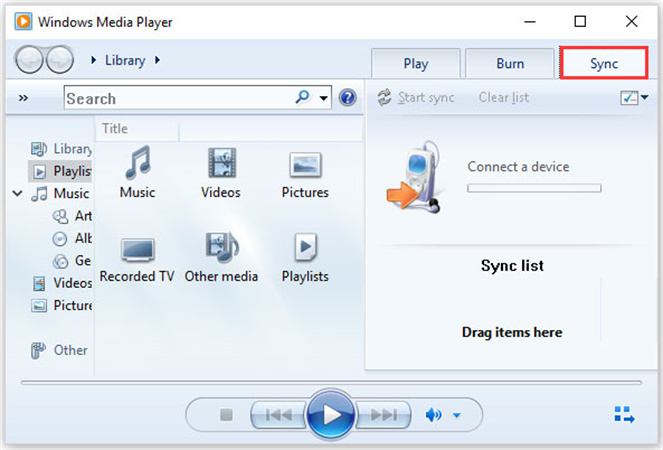
2. Windowsファイルエクスプローラーを使用する方法
- 最初に、より簡単な転送には、Windowsファイルエクスプローラーを使用してAmazonのトラックをMP3プレーヤーにドラッグ&ドロップすることが出来ます。
- 次に、USBケーブルでMP3プレーヤーをコンピューターに接続して、ファイルエクスプローラーで開きます。
- 次に、コンピューター上でアマゾンミュージックのMP3ファイルを見つけて、それらを直接MP3プレーヤーのフォルダにコピー&貼り付けます。
- 最後に、転送が完了したら、コンピューターからMP3プレーヤーを安全に取り外します。
3. iTunesを使用する方法
iTunesは、AmazonのタイトルをMP3プレーヤーに保存する別の方法です。
- 最初に、iTunesを起動して「ファイル > ライブラリにファイルを追加」に移動し、iTunesライブラリにアップロードしたいアマゾンミュージックファイルを選択します。
- 次に、MP3プレーヤーをPCに接続して、iTunes内でMP3プレーヤーアイコンを選択します。
- 最後に、iTunesライブラリから選択したAmazonの曲をMP3プレーヤーリストにドラッグアンドドロップします。

パート 5. 【裏技】アマゾンミュージック向け最高のMP3プレーヤー
アマゾンミュージック向け最高のMP3プレーヤーを使用したいのであれば、いくつかの選択肢がいくつかあります。これから紹介するデバイスは、スマートフォンを必要とせずにアマゾンミュージックのお気に入りの曲を楽しむことが出来ます。
アマゾンミュージックに対応しているオススメMP3プレーヤー3選
1. iPod Touch:
Appleの愛される製品であるiPod Touchは、生産中止になったかもしれませんがアマゾンミュージックのファンにとって優れた選択肢です。この携帯用メディアプレーヤーは、音楽の再生、動画の視聴、写真の閲覧などの多彩な機能で称賛されています。
また、AppleのiOSオペレーティングシステムで動作して、App Storeへのアクセスが可能なのでアマゾンミュージックをダウンロードして楽しむことが出来ます。そして、生産中止になりましたが、今でも中古のiPod Touchを見つけることが出来るので、アマゾンミュージックライブラリを楽しむことが出来ます。
2. Mighty Vibe
Mighty Vibeは、アマゾンミュージックを手軽に持ち運びたい人向けのコンパクトで軽量なポータブルミュージックプレーヤーです。さらに、スマートフォンを使用しなくてもアマゾンミュージックプレイリストを楽しめることが出来るので、ランニングやトレーニング中などのアクティブな状況で活躍します。
また、プライム会員やプレミアムアカウントをお持ちの方は、アマゾンミュージックライブラリをMighty Vibeに同期させて、オフライン再生でお気に入りの音楽を楽しむことが出来ます。

3. Astell&Kern MP3 Player
アマゾンミュージックに対応した高品質なMP3プレーヤーをお求めの方であれば、Astell&Kernがオススメです。そして、Astell&Kernは、高品質な携帯オーディオ製品やMP3プレーヤーで知られています。また、これらのデバイスはアマゾンミュージック、Spotify、Tidalなどに対応しているのでより音楽を楽しむことが出来ます。

まとめ
HitPaw Amazon Music Converterを使用すれば、簡単にアマゾンミュージックをMP3プレーヤーにダウンロードすることが出来ます。さらに、この使いやすいツールは、アマゾンの音楽をMP3形式に変換してMP3プレーヤーを含む携帯デバイスで音楽を楽しむことが出来ます。
また、HitPaw Video Converterの音楽変換機能を使用すれば、ユーザーの専門知識に左右されずに初心者ユーザーでも、お気に入りの曲を簡単に変換することが出来ます。今すぐ、ダウンロードして互換性のトラブルを忘れて、MP3プレーヤーでいつでもどこでもあなたのお気に入りの音楽を存分にお楽しみください。

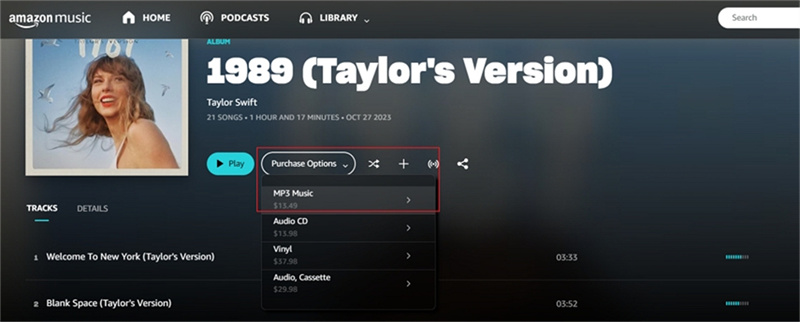







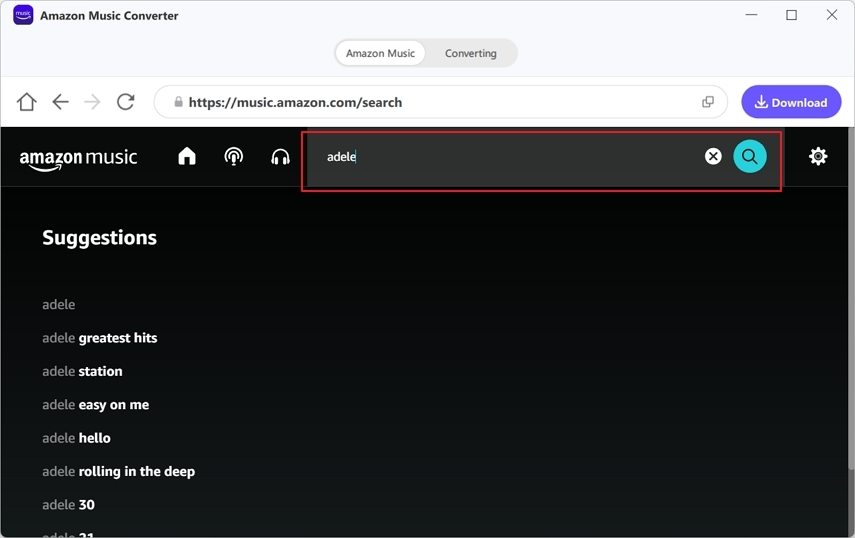
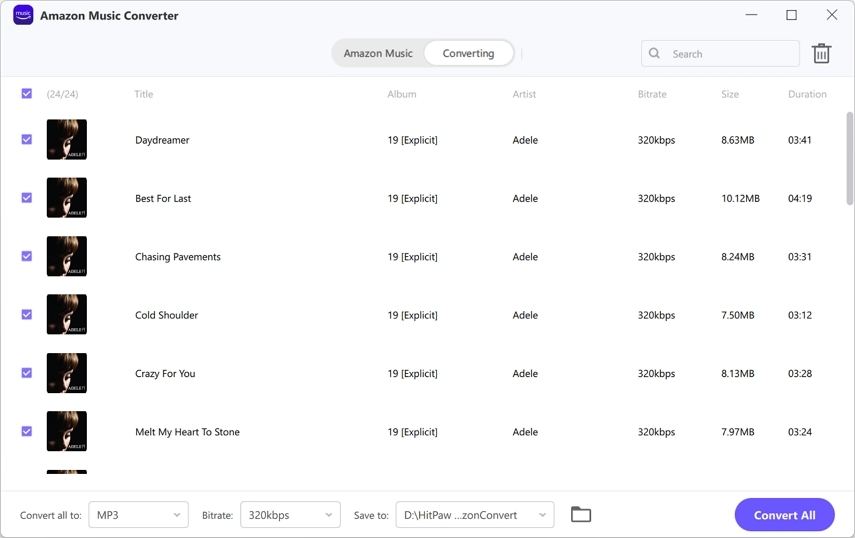








ホーム > 音楽変換 > 究極ガイド:アマゾンミュージックをMP3プレーヤーにダウンロードする方法
「評価」をお選びください:
松井祐介
編集長
フリーランスとして5年以上働いています。新しいことや最新の知識を見つけたときは、いつも感動します。人生は無限だと思いますが、私はその無限を知りません。
すべての記事を表示コメントを書く
製品また記事に関するコメントを書きましょう。